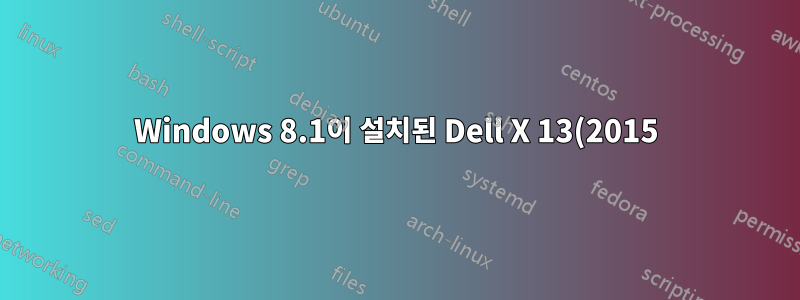%EC%97%90%20Hyper-V%EB%A5%BC%20%EC%96%B4%EB%96%BB%EA%B2%8C%20%EC%84%A4%EC%B9%98%ED%95%A9%EB%8B%88%EA%B9%8C%3F.png)
BIOS에서 모든 하드웨어 요구 사항을 확인했으며 모든 것이 Dell xps 13(2015)에서 Hyper-V를 지원합니다. 문제는 기능 추가에 옵션이 없다는 것입니다.
답변1
Hyper-V 기능은 Windows 8.1의 64비트 Pro 및 Enterprise 버전에서만 지원됩니다.
Windows 8.1의 일반 버전만 있거나 32비트 버전을 실행 중인 경우 해당 기능을 사용할 수 없는 이유가 설명됩니다.
이 제품 매트릭스Microsoft 웹 사이트에는 다양한 Windows 8/8.1 버전 간의 기능 차이점이 나열되어 있습니다. Hyper-V는 이상한 이유로 관리 범주 아래에 있습니다.
답변2
Windows 8.1에서 Hyper-V를 활성화하려면
- 제어판에서 프로그램을 탭하거나 클릭한 다음 프로그램 및 기능을 탭하거나 클릭합니다.
- Windows 기능 켜기/끄기를 탭하거나 클릭합니다.
- Hyper-V를 선택하고 확인을 탭하거나 클릭한 다음 닫기를 탭하거나 클릭합니다.
- PC를 종료한 후 다시 시작하세요.
제조업체에 따라 필요한 변경 사항을 적용하려면 다시 시작하기 전에 PC를 끄고 몇 초 동안 일시 중지해야 할 수도 있습니다. 노트북을 사용하는 경우 다시 시작하기 전에 배터리를 제거해야 할 수도 있습니다.
http://windows.microsoft.com/en-us/windows-8/hyper-v-run-virtual-machines https://technet.microsoft.com/en-us/library/hh857623.aspx
Windows 7 다운그레이드를 선택한 경우(또는 Windows 8.1 Pro 버전을 선택하지 않은 경우) 옵션이 없으며 시스템에서 Hyper-V를 사용할 수 없습니다.
PS 시스템상 탁월한 선택입니다. 나는 그것에 대한 당신의 의견을 듣고 싶지만 그것은 주제에서 벗어난 것입니다.


